Excel çeşitli amaçlar için kullanılabilen çok yönlü bir araçtır, sadece veri analizi değil, aynı zamanda farklı çalışma sayfalarından gelen verileri karşılaştırmak ve yönetmek için de kullanılabilir. Bu kılavuzda, birden fazla Excel dosyası ve çalışma sayfası içeriğini verimli bir şekilde karşılaştırma ve birleştirme nasıl yapılacağını öğreneceksiniz. Bu, farklı çalışanların çeşitli elemanlarını düzenli olarak düzenlemesi gereken bir ortamda özellikle önemlidir, böylece çalışma saatleri veya diğer veriler hakkında net bir perspektif korunabilir.
En Önemli Bulgular
- Daha iyi bir bakış açısı için Excel dosyalarını bir araya getirebilirsiniz.
- Farklı çalışanların ayrı dosyalarda veri tutmaları gerektiğinde veri güvenliğini sağlamalısınız.
- Excel'in paylaşım ve karşılaştırma fonksiyonlarıyla zaman kazanabilir ve verileri güvenli bir şekilde yönetebilirsiniz.
Adım Adım Kılavuz
Başlangıç Dosyasını Oluşturun
Çalışanların çalışma saatlerini listeleyen bir Excel dosyası oluşturmaya başlayın. Bu dosyaya, çalışanların adları ve ilgili çalışma saatleri gibi ilgili bilgileri ekleyin. Bu dosya daha sonra merkezi bir bakış açısı sağlamak için kullanılacaktır. Bu dosyayı örneğin klasörünüze kaydetmek için "Dosya" üzerine gidin ve "Farklı Kaydet"i seçin.
Ayrı Çalışan Dosyaları Oluşturun
Listelenen çalışanlar için ayrı Excel dosyaları oluşturun. Başlangıç dosyasını kaydedebilir ve ardından her çalışan için bir kopya oluşturabilirisiniz. Hangi çalışanın hangi dosyaya sahip olduğu net olması için dosyaları uygun şekilde adlandırmaya dikkat edin.
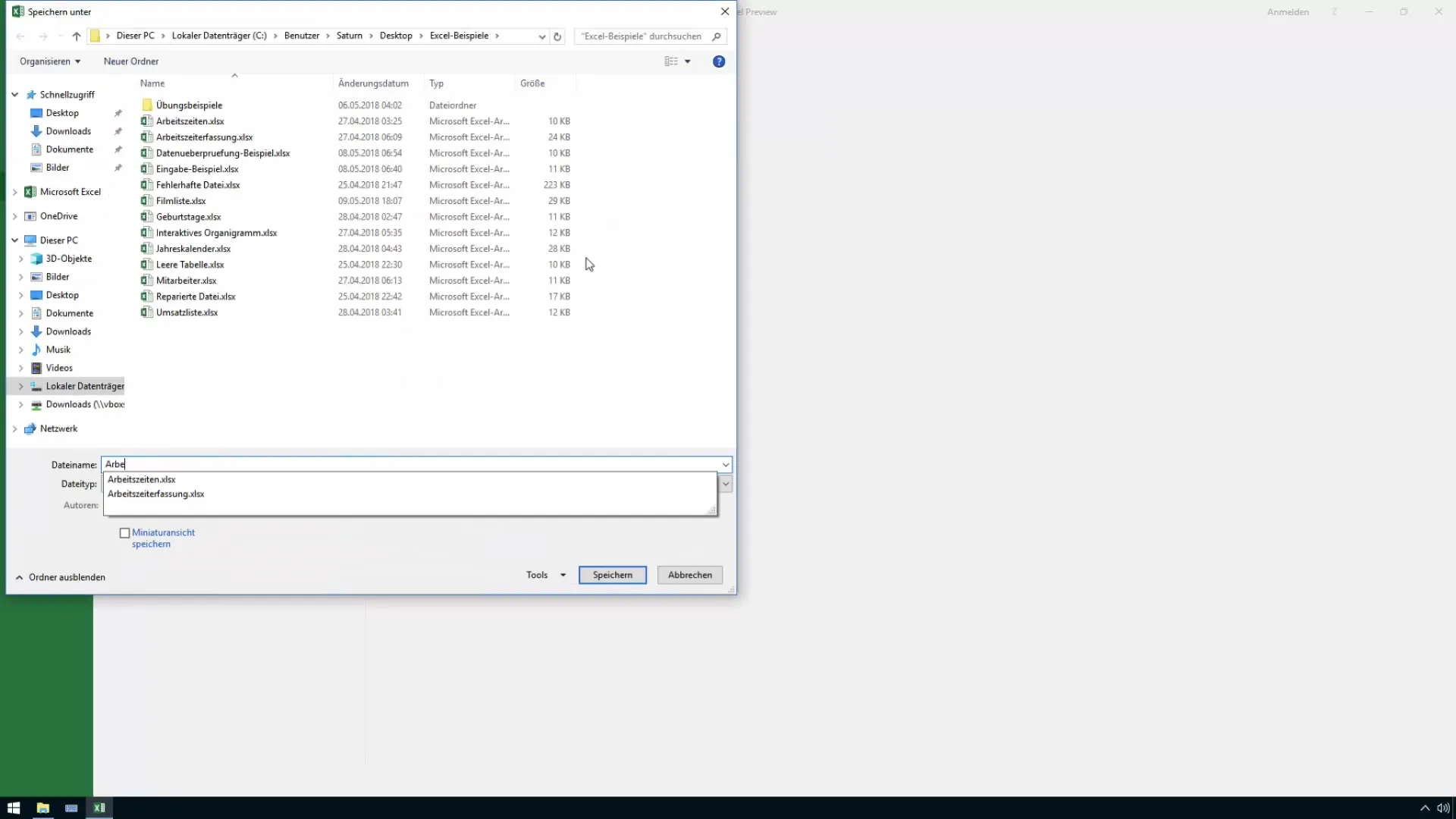
İzinler ve Veri Gizliliği
Her çalışanın sadece kendi verilerine erişebileceğinden emin olmalısınız. Bu işlemi gerçekleştirmek için Excel dosyasındaki "İncele" menüsüne gidin ve tek kullanıcı için paylaşım seçeneğini etkinleştirin. Bu, verilerin gizliliğinin korunduğundan emin olur.
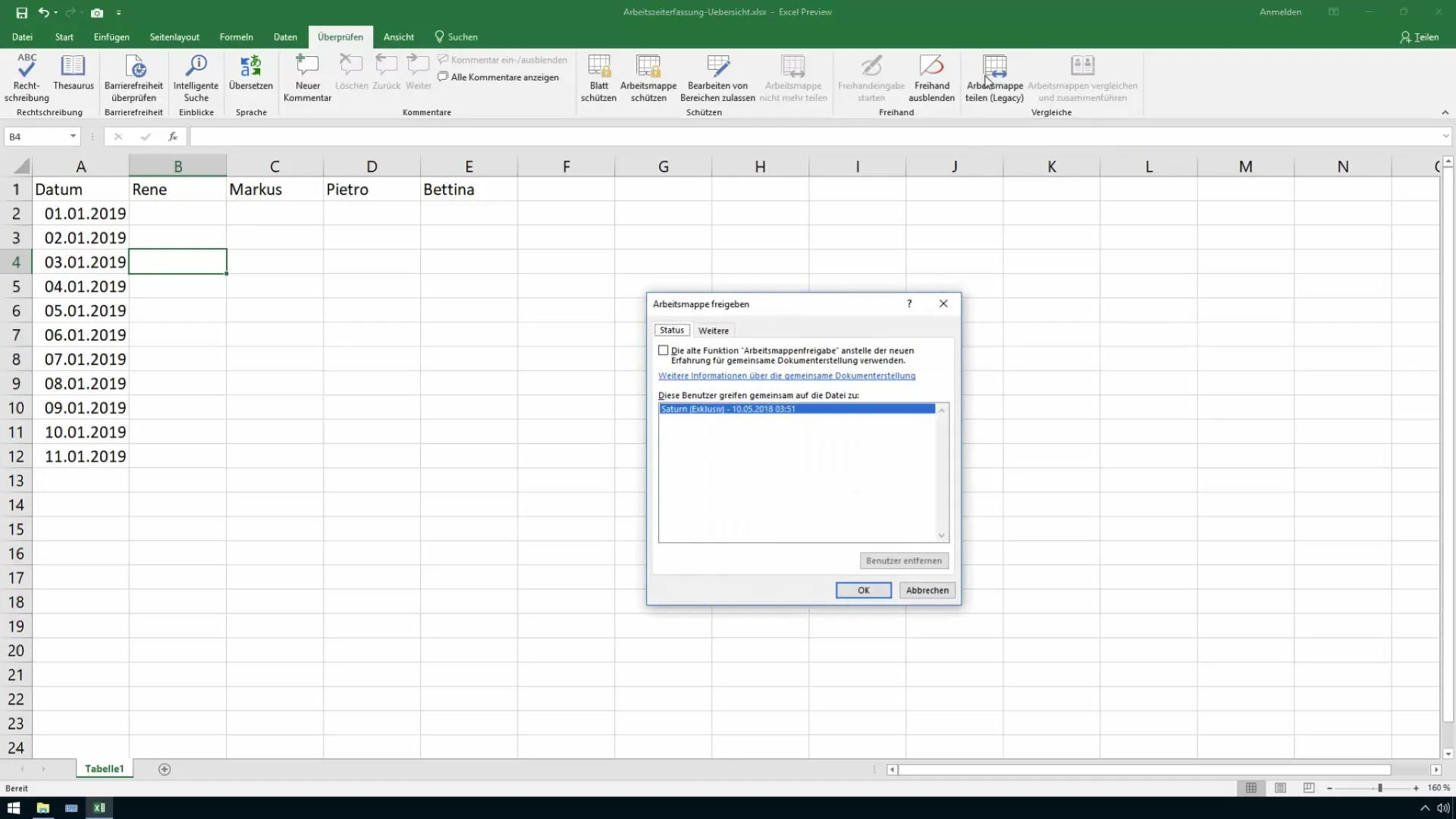
Çalışma Kitaplarını Karşılaştırma
Tüm çalışanlar, ilgili dosyalarına çalışma saatlerini ekledikten sonra, bu dosyaları kontrol etmek için bir araya getirebilirsiniz. Bu işlemi Excel'deki "Çalışma Kitabı Karşılaştır" fonksiyonuyla yapabilirsiniz, bu fonksiyonu yine "İncele" menüsünde bulabilirsiniz. Bu fonksiyon sayesinde tüm ilgili veriler otomatik olarak merkezi görünüme aktarılır.
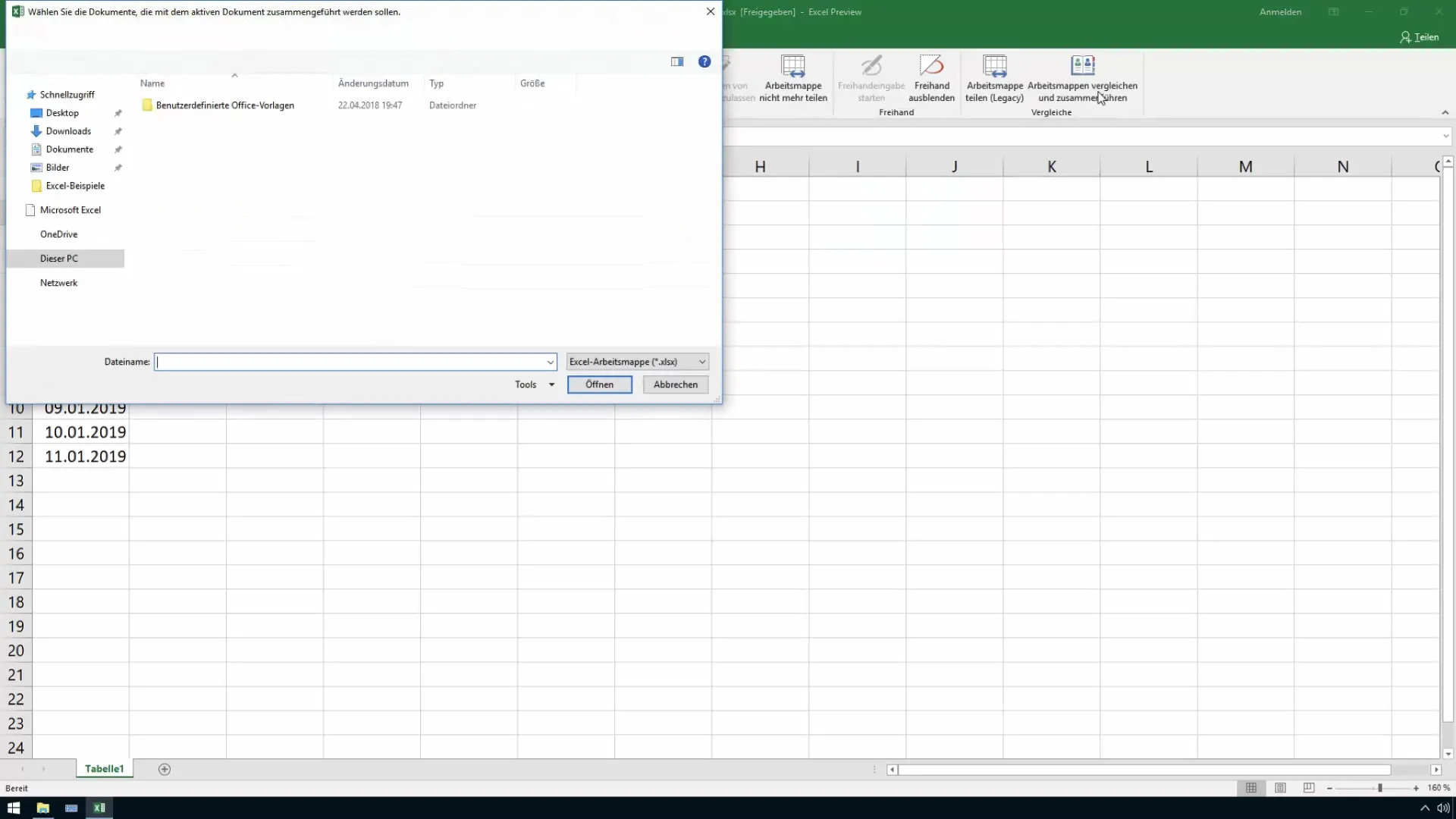
Otomatik Güncelleme
Karşılaştırma işlevini tamamladıktan sonra, Excel otomatik olarak çalışan dosyalarında yapılan değişiklikleri kontrol eder ve bunları merkezi görünüme aktarır. Bu sayede çalışma saatlerinin tamamına hızlıca ve otomatik olarak bakabilirsiniz.
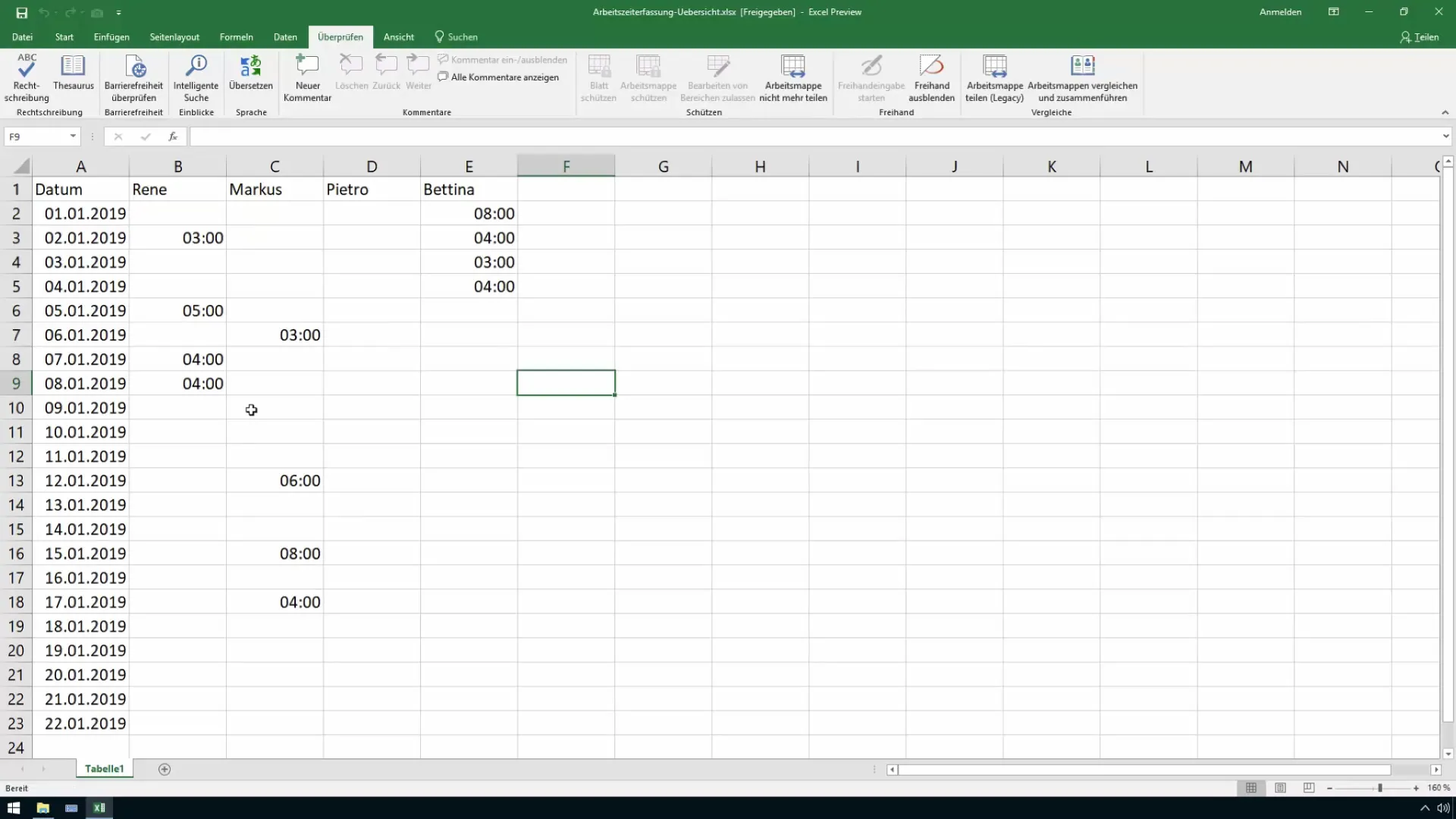
Değişikliklerin Kaydedilmesi
Yapılan değişikliklerin ne zaman ve hangi değişikliklerin yapıldığını görebilmek için kayıt işlevini kullanmanız önemlidir. Bu işlev, çalışma kitaplarındaki her değişikliği belgeleyerek hataların hızlıca çözülebilmesini sağlar.
Protokolün Ayarlanması
Değişikliklerin protokolünü incelemek için "Değişikliklerin İzlenmesi" menüsüne gidin. Bu menüde tüm değişiklikleri yeni bir tablo sayfasına kaydederek daha iyi bir bakış açısı elde edebilir ve organizasyonel ayarlamalar yapabilirsiniz.
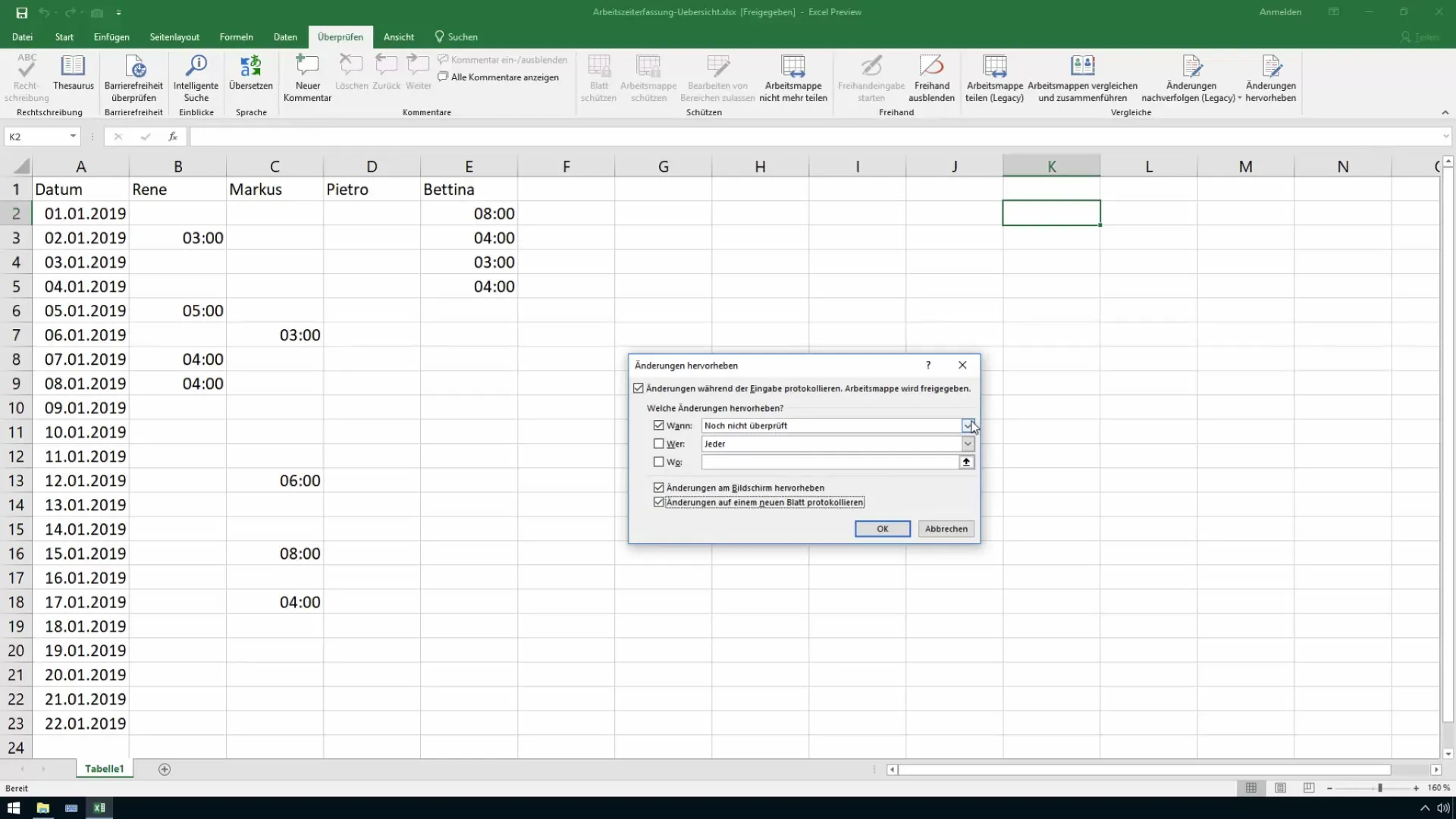
Özet
Bu kılavuzda, farklı Excel çalışma sayfalarını etkili bir şekilde karşılaştırabileceğinizi ve birleştirebileceğinizi öğrendiniz. İzinlerin ve kayıtların kurulmasıyla veri güvenliğini sağlayabilir ve aynı zamanda çalışma verimliliğinizi artırabilirsiniz. Bu yetenekler özellikle kontrol ve satış departmanları için faydalıdır; iş akışını optimize etmek ve genel bakışı korumak için.
Sıkça Sorulan Sorular
Çalışanların sadece kendi verilerini nasıl görebileceklerinden emin olabilirim?Belirli kullanıcı izinleri vermek için Excel'deki paylaşım seçeneklerini kullanın ve belirli verilere erişimi kısıtlayın.
Bir çalışan dosyasını teslim etmezse ne olur?Excel'in karşılaştırma fonksiyonu sayesinde, dosya teslim edildiğinde veriler güncellenir.
Eski Excel sürümlerini kullanabilir miyim?Bahsedilen fonksiyonlar tüm Excel sürümlerinde bulunmayabilir. Tüm özellikleri kullanmak için en az Excel 2016 veya daha yeni bir sürüm kullanmalısınız.
Dosyaları buluta yüklersem veri güvenliği nasıl olacak?Gizlilik önemlidir. Dosyaları buluta yüklemek istiyorsanız, tüm çalışanların bu yöntemi onayladığından emin olun. Aksi takdirde dosyaları yerel olarak yönetebilirsiniz.


